Az iPhone-képeim hirtelen eltűntek: az alapvető megoldás!
Nem egyedi eset, amikor az iPhone iOS rendszerét csak azért frissíti, hogy megtudja, az iPhone-fotók véletlenszerűen tűntek el. Ilyen helyzetben egy kicsit pánikba eshet, de érdemes megjegyezni, hogy van valami, amivel visszaszerezheti hiányzó fotóit.
Számos oka lehet annak, hogy iPhone-képei eltűntek. A leggyakoribbak közül néhány:
- Kevés tárhely az iPhone belső memóriáját elfoglaló nehéz alkalmazások, több fénykép, videó és egyéb adatok miatt.
- A PhotoStream kikapcsolása vagy a Camera Roll beállításainak egyéb módosítása.
- iOS-frissítés vagy egyéb háttérműveletek, amelyek az Ön tudta nélkül helyezhetők el az iPhone-on.
Ez a cikk megmutatja, hogyan állíthatja vissza a hiányzó fotókat. Dőljön hátra, lazítson, és olvasson tovább, hogy többet megtudjon. Alternatív megoldásként kipróbálhat egy 360°-os kamerát, amellyel kedvenc képeit elkészítheti, és a képeket az SD-kártyán tárolhatja.
- 1. rész: Indítsa újra iPhone, iPad vagy iPod touch készülékét
- 2. rész: Nézze meg a „Nemrég törölt” albumot
- 3. rész: Ellenőrizze, hogy az „iCloud Photo Library” be van-e kapcsolva, és állítsa be
- 4. rész: Visszaállítás iPhone/iTunes biztonsági másolatokból
- 5. rész: Az eltűnt iPhone-fotók helyreállítása iTunes nélkül
1. rész: Indítsa újra iPhone, iPad vagy iPod touch készülékét
Kövesse ezeket az egyszerű lépéseket az eszköz újraindításához, mivel ez segíthet az iPhone-ról eltűnt fényképek helyreállításában.
Nyomja meg és tartsa lenyomva az Alvás/Ébresztés gombot, amíg meg nem jelenik a csúszka> majd húzza el a csúszkát az eszköz kikapcsolásához > Most ismét nyomja meg és tartsa lenyomva az Alvás/Ébresztés gombot, amíg meg nem jelenik az Apple logó.
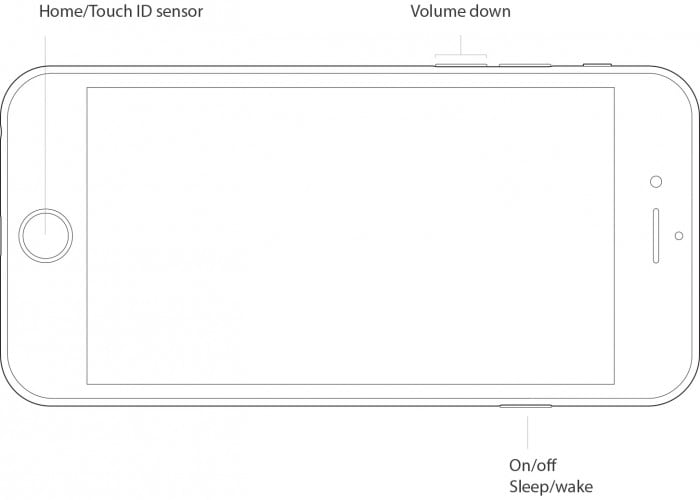
Egy másik módszer az eszköz újraindításának kényszerítése, ha az nem válaszol. Kövesse az alábbi lépéseket az eszköz újraindításához és az eltűnt iPhone-fotók visszaállításához:
iPhone 7/iPhone 7 Plus: Nyomja le és tartsa lenyomva az Alvás/Ébresztés és a Hangerő csökkentése gombot legalább tíz másodpercig, amíg meg nem jelenik az Apple logó.
iPhone 6s/más iPhone: Nyomja meg és tartsa lenyomva az Alvás/Ébresztés és a Kezdőlap gombot legalább tíz másodpercig, amíg meg nem jelenik az Apple logó.
2. rész: Nézze meg a „Nemrég törölt” albumot
Ha egy korábban törölt fényképet szeretne visszaállítani a Camera Roll/Photos App for OS X alkalmazásban, akkor jogosan keresse meg a Kuka mappát. Most azonban még ha látja is az oldalsávot a Fotók alkalmazásban, nem fog látni a Kuka mappát. Tehát mit kell tenni a törölt fénykép helyreállításához?
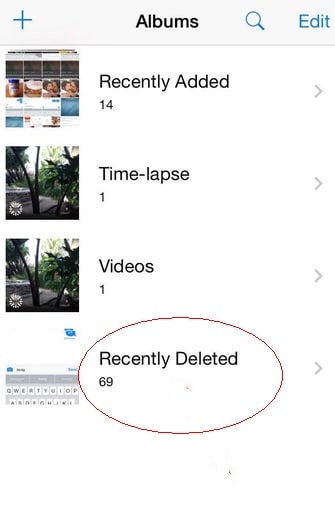
Ez egyszerű, csak az Album > Legutóbb töröltek megjelenítése menüpontra kell lépnie. Látni fogja az összes törölt fényképét és az én képeimet, amelyek eltűntek a telefonomról, és a végleges törlésig hátralévő napok száma is megjelenik.
3. rész: Ellenőrizze, hogy az „iCloud Photo Library” be van-e kapcsolva, és állítsa be
Ha azt szeretné, hogy a Mac fényképei vezeték nélkül szinkronizálódjanak az összes többi iOS-eszközzel, és fordítva, be kell állítania az iCloud Photo Library szolgáltatást.
Az Apple fotószinkronizálási szolgáltatása lehetővé teszi, hogy minden eszközén biztonsági másolatot készítsen képeiről, valamint elérje azokat (online vagy offline) az említett eszközökön. Ha hajlandó fizetni az extra iCloud tárhelyért, hihetetlen mennyiségű fényképet és videót tárolhat, amelyek mindegyike elérhető egyetlen gombnyomással vagy egy többérintős képernyőn.
A következőképpen állíthatja be iPhone készülékén:
Nyissa meg a Beállítások > Érintse meg az Apple ID-t/az Ön nevét > Válassza ki az iCloudot > Select Photos, és egyszerűen kapcsolja be az iCloud Photo Library alkalmazást az alábbiak szerint:
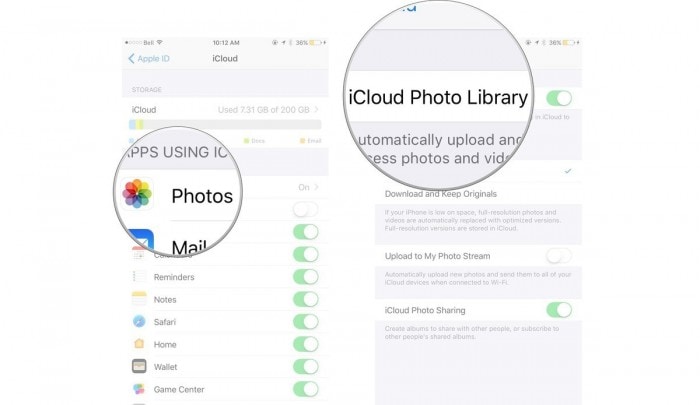
4. rész: Visszaállítás iPhone/iTunes biztonsági másolatokból
Az iTunes a legmegbízhatóbb és legmegbízhatóbb szoftver az iDevice biztonsági mentéséhez és visszaállításához. Ha korábban készített biztonsági másolatot iPhone készülékéről az iTunes használatával, egy pillanat alatt visszaállíthatja a biztonsági másolatban tárolt összes adatot. Mindössze annyit kell tennie, hogy:
Csatlakoztassa iPhone-ját ahhoz a számítógéphez/Mac-hez, amelyre az iTunes telepítve van, és amely segítségével biztonsági másolatot készített.
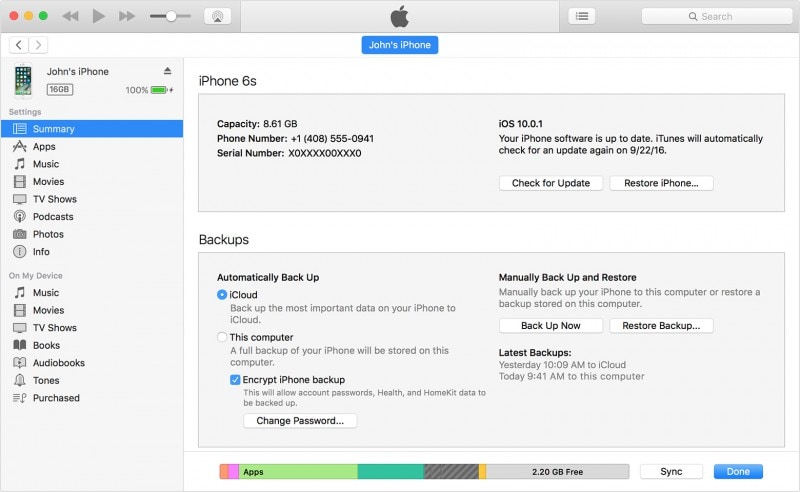
Előfordulhat, hogy a rendszer felkéri, hogy bízzon a számítógépben, és adja meg a jelszót. Tegye ezt, és válassza a „Biztonsági mentés visszaállítása” lehetőséget. Megjelenik Ön előtt a biztonsági másolatok listája a méretükkel és a létrehozásuk idejével. Válassza ki a legfrissebb biztonsági másolatot az iPhone fotók eltűnt problémájának megoldásához. Végül nyomja meg a „Visszaállítás” gombot az alábbi képernyőképen látható módon, és várja meg, amíg az összes adatot sikeresen visszaállítja iPhone-ján. Ne válassza le iPhone-ját az iTunes-ról, mert megzavarja a szinkronizálási folyamatot.

Ennek a technikának az egyetlen hátránya, hogy törli az iPhone-on tárolt összes adatot, hogy visszaállítsa a kiválasztott biztonsági másolatot és annak tartalmát. Egy ilyen probléma leküzdésére az alábbiakban idézett technika hasznos lesz.
5. rész: Az eltűnt iPhone-fotók helyreállítása iTunes nélkül
DrFoneTool – A Data Recovery (iOS) sokkal egyszerűbbé és könnyebbé tette az életet, mint még soha. Az iPhone, iPad és iPod touch készülékkel rendelkező felhasználók ezt a kiváló eszközkészletet használhatják elveszett adataik, különösen fényképek helyreállítására. Ezenkívül ez az eszközkészlet 100%-ban biztonságos, és garantálja az adatvesztést. Tehát azonnal nézzük át a részletes útmutatót, hogy visszaszerezzük az eltűnt iPhone-fotókat.
ingyenes letöltés ingyenes letöltés
Az iOS adatok, különösen a fényképek helyreállításához a DrFoneTool – Data Recovery (iOS) segítségével az alábbi lépésekre van szükség. A részletes folyamat a következő:
1. lépés: Csatlakoztassa az iOS-eszközt a számítógéphez
Először indítsa el a DrFoneTool eszközkészletet, majd csatlakoztassa az iPhone-t a számítógéphez USB-n keresztül, majd kattintson az „Adat-helyreállítás” elemre, majd válassza a „Helyreállítás iOS-eszközről” lehetőséget.


2. lépés: Az eszköz szkennelése az adatvesztés ellenőrzéséhez.
Az eltűnt iPhone fotók helyreállításának következő lépése, hogy kattintson a „Szkennelés indítása” lehetőségre az elveszett adatok szkenneléséhez (Ha a szkennelési folyamat során látja elveszett adatait, akkor szüneteltetheti a szkennelést a folyamat leállításához), ha van korábban nem készít biztonsági másolatot az adatokról, ezzel az eszközzel nehéz beolvasni az összes mediális fájlt és visszaállítani őket. Ha csak néhány szöveges tartalmat szeretne visszaállítani, például üzeneteket (SMS, iMessage és MMS), névjegyeket, híváselőzményeket, naptárat, jegyzeteket, emlékeztetőt, Safari könyvjelzőt, alkalmazásdokumentumot (például Kindle, Keynote, WhatsApp előzmények stb.), ezt az eszközt biztosan lehet.

3. lépés: A szkennelt adatok előnézete
A törölt adatok szűréséhez kattintson a „Csak a törölt elemek megjelenítése” lehetőségre, majd a bal oldalon válassza ki a fájltípust a talált adatok vagy fényképek előnézetéhez. Itt felül van egy keresőmező, típusspecifikus fájl kulcsszó az adatok előnézetéhez.

4. lépés: Az iPhone-adatok helyreállítása
Miután megtalálta az elveszett adatokat, jelölje be az előttük lévő jelölőnégyzetet, hogy kiválassza, majd kattintson a „Helyreállítás” lehetőségre az eszközre vagy a számítógépre.
A fenti információk és oktatóanyagok segítségével úgy gondolom, hogy most könnyedén visszaállíthatja/visszaállíthatja elveszett fényképeit az iPhone-on. Ha valaha szembesül azzal a kihívással, hogy az iPhone-problémából eltűntek a fényképek, ne aggódjon, mivel a fent felsorolt megoldást szakértők és felhasználók tesztelték, akik garantálják hatékonyságukat és eredményességüket. A DrFoneTool eszköztár Az iOS Data Recovery egy egyedülálló szoftver, és érdemes kipróbálni. Tehát menjen előre, és tapasztalja meg az adatvisszakeresés és -helyreállítás egy teljesen új világát.